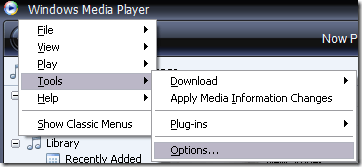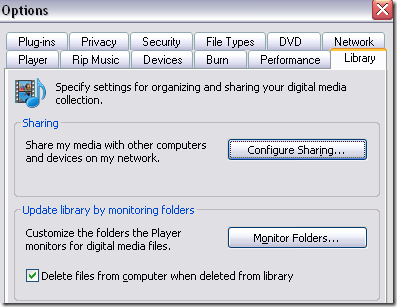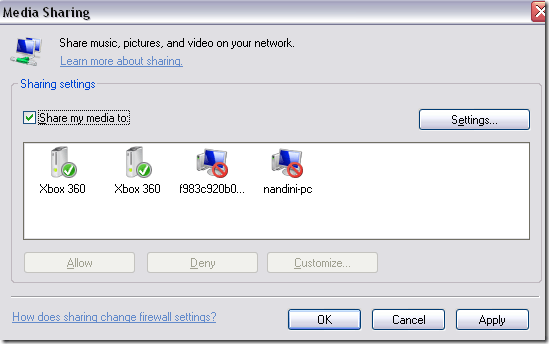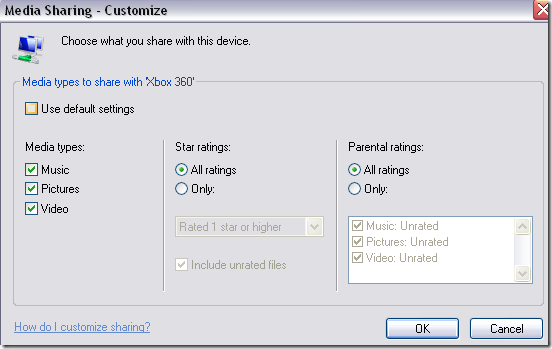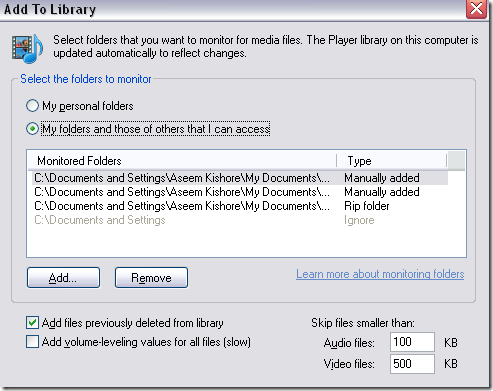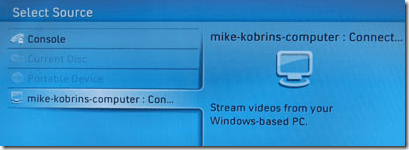Recientemente compré un Xbox 360 Elite y ¡me encanta lo maldito! Los juegos son increíbles y el servicio de suscripción de Xbox Live es agradable. Sin embargo, aparte de los juegos, hay muchas otras cosas que puede hacer con Xbox 360.
Por ejemplo, puede transmitir video HD, música e imágenes desde una PC hogareña a su Xbox para que Puedes verlo en tu TV. Entonces, si la opción de transmisión de Netflix en Xbox no es suficiente para usted, es muy fácil configurar la transmisión de video a su Xbox desde una PC.
En realidad, hay algunas maneras diferentes de transmitir video a la Xbox, pero solo hablaré sobre la configuración de Windows Media Player. Para mí, es lo más fácil y funciona mejor.
Configuración de Windows Media Player para Xbox Streaming
Para configurar Windows Media Player para video, imagen y música, siga estos pasos:
1. Abra Windows Media Player y vaya a Herramientasy luego a Opciones. Si el menú no está presente, presione la tecla ALT primero.
2. En el cuadro de diálogo Opciones, haga clic en la pestaña Bibliotecay verá la sección para compartir y carpetas para supervisar:
3. Haga clic en el botón Configurar uso compartidoy asegúrese de que su Xbox 360 esté activada. Ahora debería verlo en el cuadro de lista. Haga clic en el botón Compartir mis mediospara habilitar el uso compartido.
4. Ahora haga clic en el icono de Xbox 360 en el cuadro de lista y haga clic en el botón Permitir. Como puede ver, mi Xbox ya tiene acceso a los medios en esta PC. Tengo dos íconos porque el original se rompió y Microsoft me envió otro (¡esa es una historia diferente!).
Una vez que hagas clic en Permitir, aparecerá el icono de verificación verde sobre el ícono.
5. Ahora haga clic en el botón Personalizarpara configurar lo que desea compartir con Xbox. Puedes elegir compartir música, imágenes y videos, las clasificaciones, etc. Lo mejor es simplemente elegir "Usar configuración predeterminada".
6. Ahora haga clic en Aceptar y luego haga clic en Aceptar nuevamente para volver al cuadro de diálogo Opciones original. Ahora haga clic en Monitor Folders para configurar las carpetas que desea que aparezcan en Xbox 360.
7. Puede seleccionar Mis carpetas personales, que elegirá automáticamente la carpeta Mis documentos, más algunas otras carpetas del sistema. Elegí la otra opción para poder elegir manualmente qué carpetas supervisar.
Simplemente haga clic en Agregar o Eliminar para seleccionar las carpetas que tienen video, audio o imágenes. Haga clic en Aceptar y luego haga clic en Aceptar en el cuadro de diálogo principal de Opciones. Ahora ha terminado de configurar Windows Media Player.
8. En su Xbox, haga clic en el botón verde de Xbox en el centro del controlador.
9. Ahora vaya a la pestaña Multimediay seleccione Música, Imágenes o Videos.
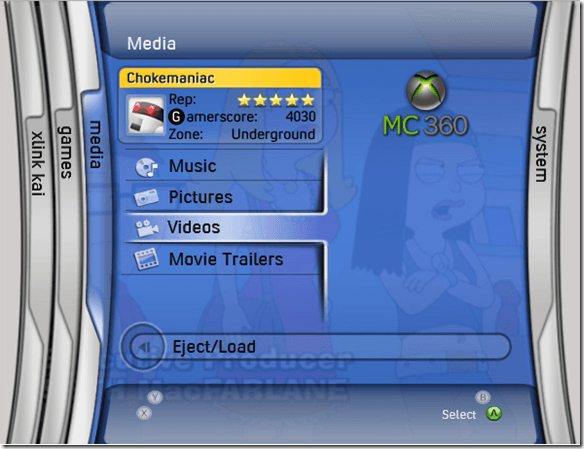 Fuente: NTLWorld em>
Fuente: NTLWorld em>
10. La Xbox debería detectar automáticamente el uso compartido de Windows Media Player en su computadora y le mostrará el nombre de su computadora.
¡Elija el nombre de su computadora y ahora podrá navegar por sus carpetas de medios tal como lo haría en su PC! ¡Eso es! Ahora puedes transmitir tus videos caseros desde tu PC y mirarlos en tu TV usando tu Xbox. ¡Disfruta!